Пандусы
Для моделирования пандусов в Renga предназначен инструмент Пандус  . При выборе инструмента появляются панели Способ построения и Параметры.
. При выборе инструмента появляются панели Способ построения и Параметры.
Рассмотрим параметры пандуса:
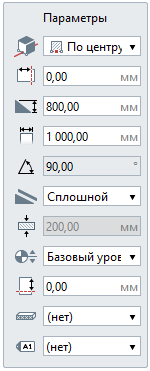
|
|
Расположение пандуса относительно базовой линии. В раскрывающемся списке для каждого варианта вставки показано, как будет расположен пандус относительно базовой линии на плане уровня или 3D-виде:
 |
|
|
Смещение пандуса по горизонтали. Может принимать отрицательные значения.
|
|
|
Высота пандуса.
|
|
|
Ширина пандуса.
|
|
|
Угол наклона пандуса (определяется автоматически по заданным высоте и длине).
|
|
|
Форма пандуса. В раскрывающемся списке выберите форму пандуса:
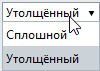 |
|
|
Толщина пандуса. Используется в случаях, когда пандус утолщенный.
|
|
|
Уровень. Определяет, на каком уровне находится пандус.
|
|
|
Смещение по вертикали. Определяет смещение пандуса по вертикали относительно базовой линии. Может принимать как положительные, так и отрицательные значения. Стройте пандусы в режиме измерения Полярный или Прямоугольный, чтобы поле Смещение по вертикали отражало смещение от уровня.
|
|
|
Материал. Выбирается из выпадающего списка, если в списке нет нужного материала, выберите Другой, вы попадёте в Редактор материалов и сможете его создать.
|
|
|
Марка. Параметр используется для вставки объектов в чертёж. Если её не задать, то пандус отдельно на чертёж вынести не получится.
|
Посмотрите основные параметры пандуса на картинке:
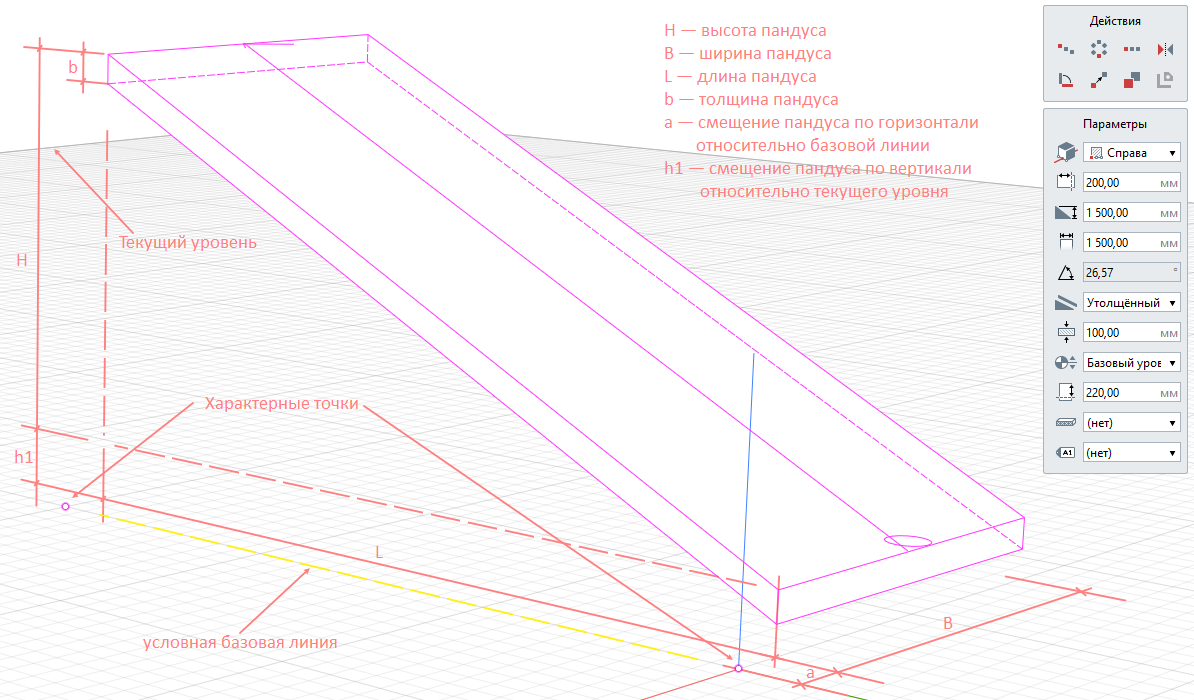
Как моделировать пандусы
Чтобы смоделировать пандус выполните следующие действия:
-
Сделайте текущим уровень, на котором будете моделировать пандус.
-
Выберите инструмент Пандус
 . Рядом с курсором появится фантомное отображение пандуса и способа построения, курсор будет указывать на точку вставки, например:
. Рядом с курсором появится фантомное отображение пандуса и способа построения, курсор будет указывать на точку вставки, например: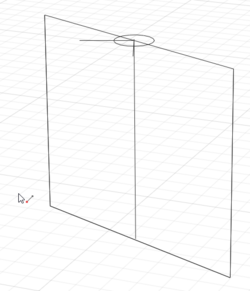
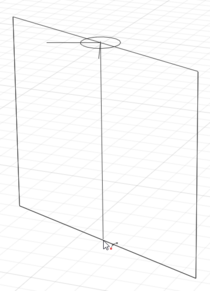
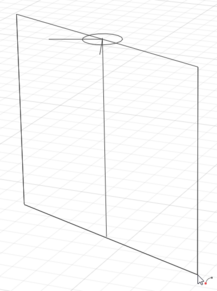
-
Выберите способ построения.
-
Заполните параметры. Параметры можно изменять, как в процессе построения, так и при редактировании. Нажмите Enter, чтобы зафиксировать значения параметров.
-
Укажите левой кнопкой мыши начало построения пандуса, для привязки к сетке рабочей плоскости нажмите Shift.
-
Укажите левой кнопкой мыши окончание построения пандуса. Для точного построения используйте динамические поля ввода и привязки.
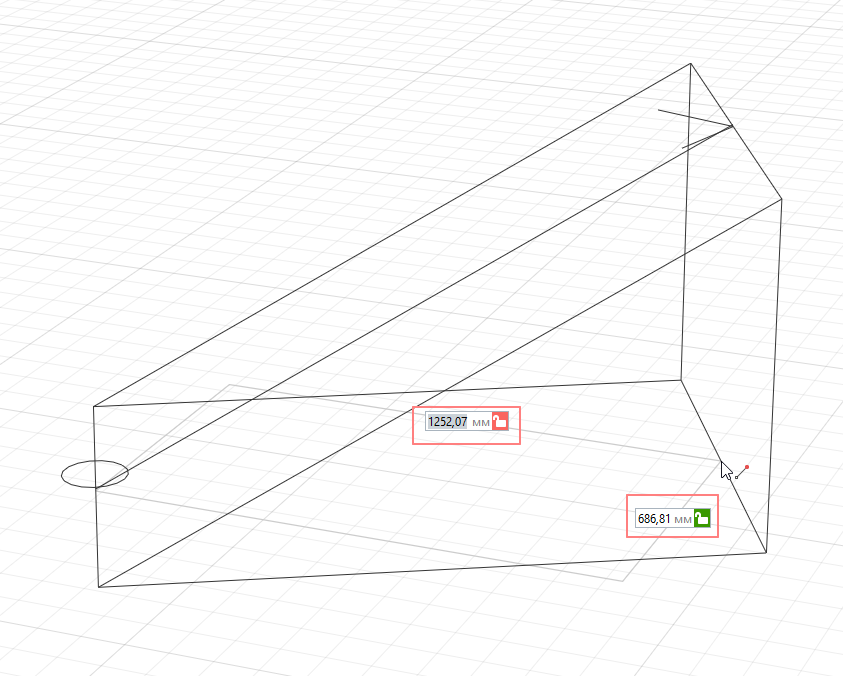
После построения инструмент Пандус  будет ещё активным. Чтобы завершить команду нажмите Выбор объекта
будет ещё активным. Чтобы завершить команду нажмите Выбор объекта или клавишу Esc.
или клавишу Esc.
Чтобы изменить пандус, выделите его с помощью инструмента Выбор объекта  и меняйте за характерные точки.
и меняйте за характерные точки.
|
|
Угол наклона пандуса автоматически рассчитывается в зависимости от длины и высоты пандуса.
|
|
|
Для привязки к пандусу других объектов можно использовать одну из трёх линий привязки: слева, по центру, справа.
Чтобы выбрать линию привязки, подведите указатель мыши к её предполагаемому положению.
|
|
|
Пандус обрезает стены и перекрытия, которые находятся под ним . Если пандус лишь частично пересекает объект, высотная отметка которого выше, то объект не будет обрезан. Подробнее подрезку элементов рассматриваем в пункте Взаимодействие объектов и подрезка.
|
Чтобы изменить направление подъема пандуса используйте команду Перевернуть в контекстном меню, вызванное щелчком правой кнопкой мыши по выделенному объекту:
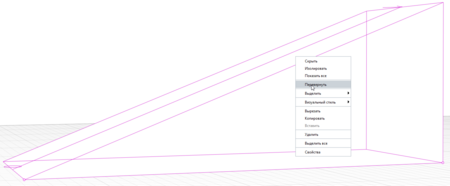
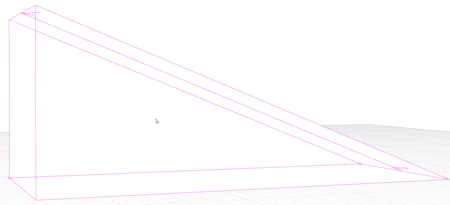
Пандус до и после команды Перевернуть
Информация о пандусах
Пандусы в Renga имеют следующие параметры и расчетные характеристики, которые можно использовать в расчётах и спецификациях:
Высота пандуса
Имя
Имя родительского объекта
Количество
Марка
Марка родительского объекта
Материал
Материал.Имя
Материал.Плотность
Материал.Теплопроводность
Материал.Уникальный идентификатор
Номинальная высота
Номинальная площадь
Номинальная толщина
Номинальная ширина
Относительная высота верха базовой линии объекта
Относительная высота верха объекта
Относительная высота низа базовой линии объекта
Относительная высота низа объекта
Расположение пандуса относительно базовой линии
Смещение пандуса по горизонтали
Смещение по вертикали
Смещение родительского объекта по вертикали
Тип объекта
Толщина пандуса
Угол наклона пандуса
Уникальный идентификатор
Уникальный идентификатор родительского объекта
Уровень
Форма пандуса
Чистая масса
Чистая площадь пола
Чистый объём
Ширина пандуса
Как добавлять и назначать свойства пандусам читайте в пункте Информация об объектах. Типы данных и свойства.